- Terdapat dua kaedah mudah yang boleh dimanfaatkan oleh pengguna untuk menyegerakkan SharePoint ke OneDrive secara automatik.
- Aplikasi penyegerakan OneDrive membolehkan pengguna mengkonfigurasi perpustakaan laman pasukan untuk diselaraskan secara automatik dengan Objek Dasar Kumpulan.
- Anda boleh mengkonfigurasi perpustakaan laman pasukan untuk diselaraskan secara automatik dengan templat pentadbiran Intunes.
- Sebagai alternatif, jangan ragu untuk mengatur penyegerakan automatik untuk pustaka SharePoint dengan Editor Dasar Kumpulan.
OneDrive adalah salah satu perkhidmatan penyimpanan awan terpenting untuk Windows. Microsoft SharePoint adalah platform kolaborasi yang digunakan banyak organisasi untuk pengurusan dan penyimpanan dokumen.
Pengguna dapat menyegerakkan fail di perpustakaan SharePoint Online dengan OneDrive for Business di seluruh peranti. Sudah semestinya menyegerakkan perpustakaan SharePoint dalaman secara automatik ke sekumpulan pengguna sejak 2018.
Walau bagaimanapun, terdapat beberapa prasyarat dan had untuk perpustakaan SharePoint / penyegerakan automatik OneDrive. Ini adalah prasyarat dan had:
- Dasar OneDrive Files On-Demand Must mesti diaktifkan
- Mesti mempunyai Windows 10 (1709) atau lebih baru
- Terdapat had 1,000 peranti untuk menyegerakkan pustaka dokumen tertentu
- Fail ADD dan ADMX OneDrive perlu disalin ke direktori tertentu untuk membolehkan dasar penyegerakan secara automatik untuk perpustakaan SharePoint (seperti yang digariskan di bawah)
- Anda perlu memasang OneDrive for Business
- Jangan aktifkan penyegerakan automatik untuk perpustakaan SharePoint yang merangkumi lebih daripada 5,000 fail
Dengan semua prasyarat yang diperlukan dipenuhi, anda dapat mengkonfigurasi pustaka SharePoint untuk diselaraskan secara automatik dengan OneDrive melalui Editor Dasar Kumpulan atau Microsoft Intunes.
Untuk menggunakan Dasar Kumpulan, anda juga memerlukan Windows 10 Pro atau Enterprise. Ini adalah bagaimana anda dapat menyegerakkan SharePoint ke OneDrive secara automatik.
Bagaimana anda menyegerakkan SharePoint secara automatik dengan OneDrive?
1. Pasang fail dasar OneDrive ADMX dan ADML
- Pertama, buka tetingkap File Explorer dengan mengklik butang folder pada bar tugas.
- Buka folder ini di File Explorer : C: \ Users \ [USER] \ AppData \ Local \ Microsoft \ OneDrive \ 19.043.0304.0004 \ adm \
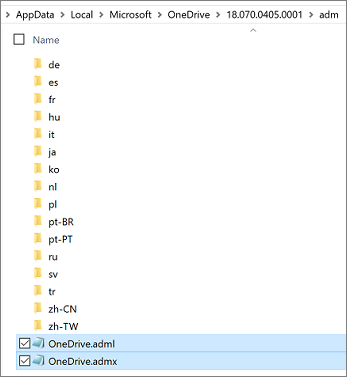
- Klik kanan fail OneDrive.adm x dan pilih Salin .
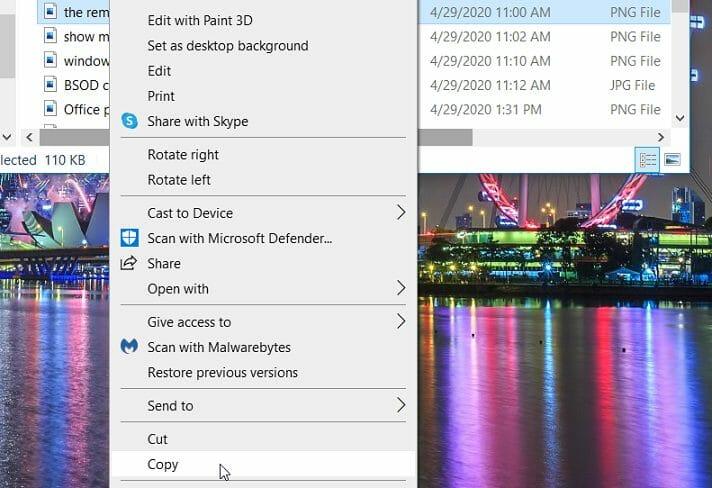
- Buka jalan folder ini: % systemroot% \ PolicyDefinitions
- Klik kanan ruang dalam folder PolicyDefinitions dan pilih Tampal .
- Kembali ke folder adm di jalan yang ditentukan pada langkah kedua.
- Kemudian anda perlu klik kanan OneDrive.adml dan pilih pilihan Salin untuknya.
- Seterusnya, buka subfolder bahasa (seperti en-US atau en-UK) dalam folder PolicyDefinitions .
- Klik kanan dalam subfolder bahasa untuk memilih Tampal , yang harus menambah fail OneDrive.adml di sana.
CATATAN
Anda perlu memasang fail templat pentadbir pelanggan penyegerakan seperti yang dinyatakan di atas untuk kedua-dua kaedah Penyusun Dasar Kumpulan dan Intune di bawah.
2. Segerakkan SharePoint secara automatik dengan OneDrive melalui Editor Dasar Kumpulan
Salin ID perpustakaan
- Buka halaman masuk Office 365 dalam penyemak imbas web.
- Klik Log masuk butang sana untuk log masuk ke akaun Office 365 anda.
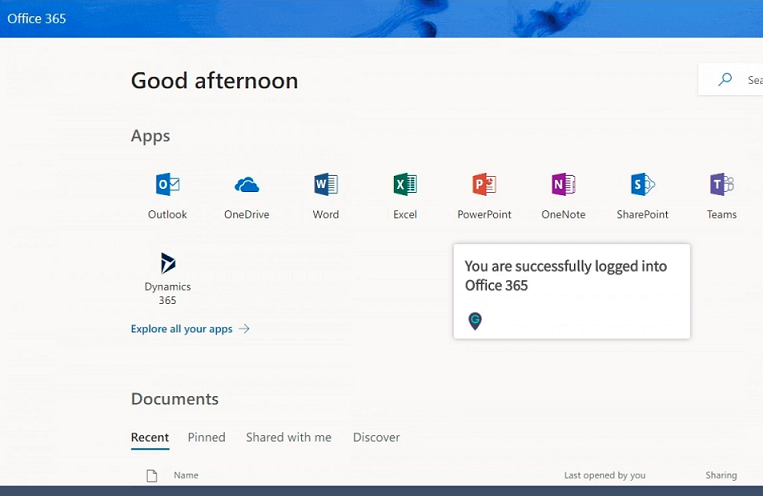
- Pilih SharePoint untuk log masuk ke dalamnya.
- Buka pustaka SharePoint yang ingin anda segerakkan dengan OneDrive.
- Klik butang Segerak yang ditunjukkan secara langsung di bawah.
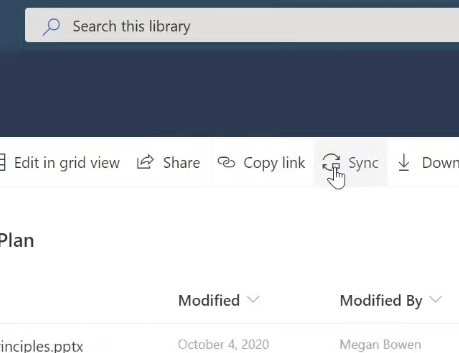
- Seterusnya, klik pilihan Salin perpustakaan ID pada kotak Bersiap sedia untuk menyegerakkan yang terbuka.
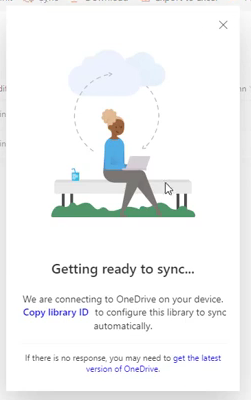
- Pastikan pautan disalin dengan menampalnya ke fail teks Notepad dengan hotkey Ctrl + V.
Jalankan Imbasan Sistem untuk mengetahui kemungkinan kesalahan

Muat turun
Alat Pembaikan PC Restoro

Klik Mula Imbas untuk mencari masalah Windows.

Klik Repair All untuk menyelesaikan masalah dengan Patented Technologies.
Jalankan Imbasan PC dengan Restoro Repair Tool untuk mencari ralat yang menyebabkan masalah keselamatan dan kelambatan. Setelah imbasan selesai, proses pembaikan akan menggantikan fail yang rosak dengan fail dan komponen Windows yang baru.
Dayakan dasar perpustakaan laman web pasukan
- Masukkan teks ini dalam Run 's Terbuka kotak: gpedit. msc
- Klik OK untuk membuka tetingkap Editor Dasar Kumpulan .
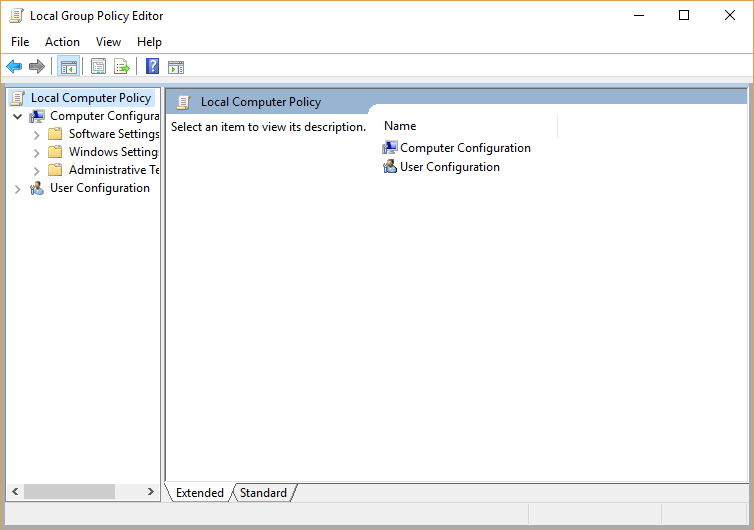
- Pilih Konfigurasi Pengguna dan Templat Pentadbiran dalam Penyusun Dasar Kumpulan.
- Kemudian pilih OneDrive di sebelah kiri Group Policy Editor.
- Klik dua kali Configure perpustakaan laman pasukan untuk menyegerakkan secara automatik dasar untuk OneDrive.
- Klik butang radio Diaktifkan untuk dasar tersebut.
- Tekan butang Tunjukkan untuk perpustakaan.
- Masukkan nama untuk perpustakaan yang diselaraskan dalam kotak Nama nilai kosong .
- Kemudian tampal ID perpustakaan yang disalin ke medan Nilai dengan menekan pintasan papan kekunci Ctrl + V.
- Klik OK pada tetingkap Show Contents.
- Tekan butang Terapkan , dan klik OK untuk keluar dari tetingkap polisi.
Terdapat juga dasar penyegerakan OneDrive di Computer Configuration> Admin Templates> OneDrive dalam Group Group . Dasar peranti itu berlaku untuk semua pengguna yang log masuk.
3. Segerakkan SharePoint dengan OneDrive dengan Microsoft Intune EndPoint Manager
- Salin ID pustaka untuk perpustakaan yang ingin anda segerakkan secara automatik seperti yang digariskan dalam tujuh langkah pertama kaedah sebelumnya.
- Log masuk ke pusat pentadbir Intunes Endpoint Manager anda dalam penyemak imbas web.
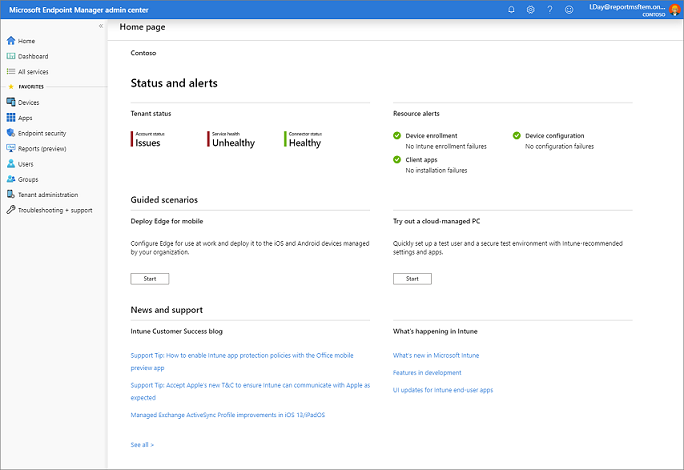
- Klik Peranti di sebelah kiri Intune.
- Pilih Profil di bar sisi kiri, dan klik pilihan Buat profil .
- Pilih Windows 10 dan yang lebih baru pada menu lungsur turun Platform .
- Seterusnya, pilih pilihan Templat Pentadbiran pada menu lungsur jenis Profil .
- Tekan butang Buat untuk mengatur profil.
- Masukkan nama dan keterangan pilihan untuk profil.
- Klik butang Next untuk meneruskan ke tetapan Konfigurasi .
- Pilih konfigurasi Pengguna dan OneDrive .
- Kemudian masukkan Configure perpustakaan laman pasukan untuk disegerakkan secara automatik di kotak carian untuk mencari dasar tersebut.
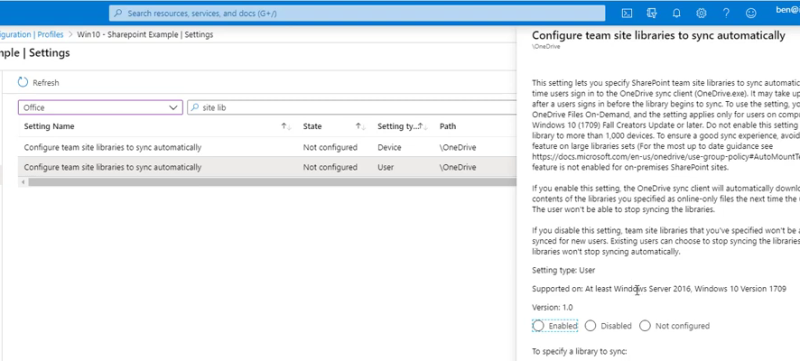
- Pilih pilihan Diaktifkan untuk Konfigurasikan perpustakaan laman web pasukan untuk menyegerakkan secara automatik .
- Masukkan tajuk perpustakaan di kotak teks Nama .
- Tampal ID perpustakaan yang disalin di kotak Nilai .
- Tekan butang OK .
- Anda boleh membiarkan tab Skop tag kosong, dan klik pilihan Seterusnya .
- Di tab Tugasan , anda perlu menentukan kumpulan yang merangkumi pengguna sasaran.
- Klik butang Seterusnya dan Buat untuk menyelesaikan.
Mengapa SharePoint saya tidak diselaraskan dengan OneDrive?
Masalah penyegerakan titik pusat dengan OneDrive boleh timbul kerana masalah pemasangan dengan aplikasi OneDrive dan konflik salinan fail tempatan / pelayan.
Cache Pusat Muat Naik Microsoft Office juga dapat menghentikan SharePoint menyegerakkan dengan OneDrive. Lihat panduan OneDrive tidak menyegerakkan kami untuk kemungkinan perbaikan.
Jadi, begitulah cara anda mengkonfigurasi perpustakaan SharePoint agar diselaraskan secara automatik dengan OneDrive dengan Editor Dasar Kumpulan atau Intune.
Apa sahaja kaedah yang anda gunakan, perhatikan bahawa diperlukan masa sehingga lapan jam untuk perpustakaan SharePoint disegerakkan secara automatik ketika anda seterusnya masuk ke OneDrive.
 Masih menghadapi masalah? Perbaiki dengan alat ini:
Masih menghadapi masalah? Perbaiki dengan alat ini:
- Muat turun Alat Pembaikan PC ini yang dinilai Hebat di TrustPilot.com (muat turun bermula di halaman ini).
- Klik Start Scan untuk mencari masalah Windows yang boleh menyebabkan masalah PC.
- Klik Repair All untuk menyelesaikan masalah dengan Patented Technologies (Potongan Eksklusif untuk pembaca kami).
Restoro telah dimuat turun oleh 540,432 pembaca bulan ini.


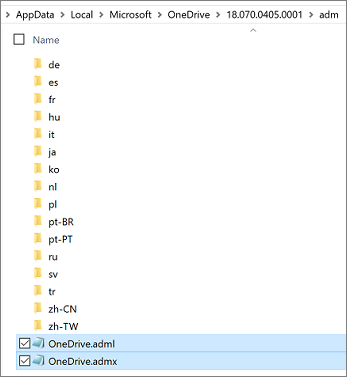
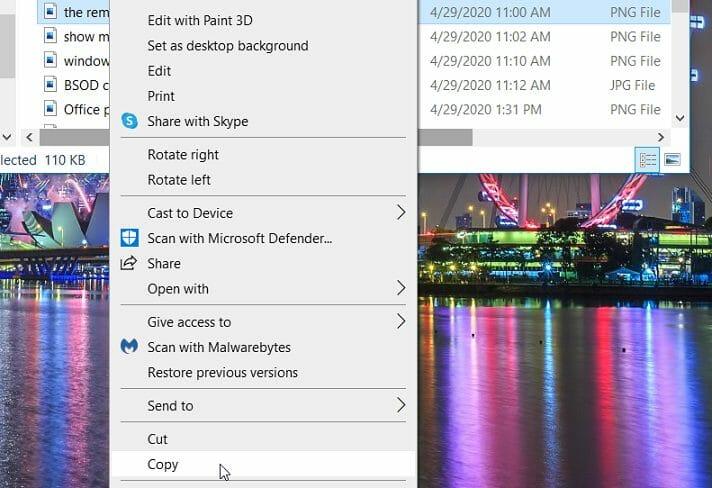
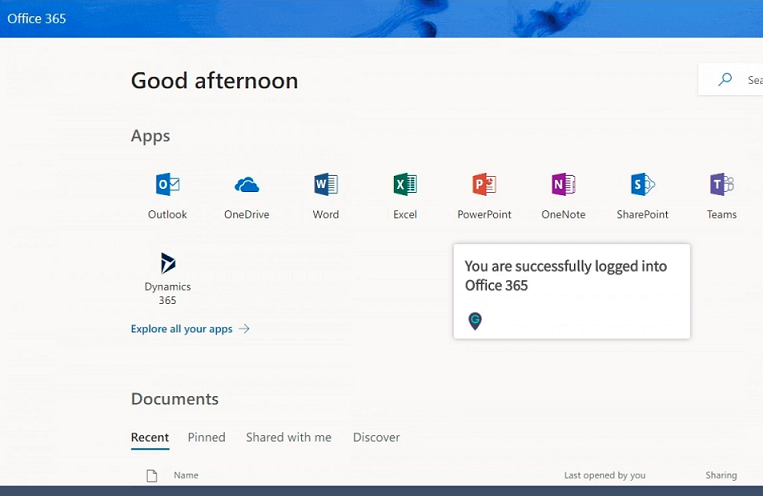
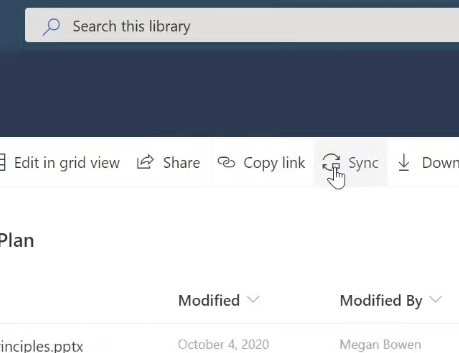
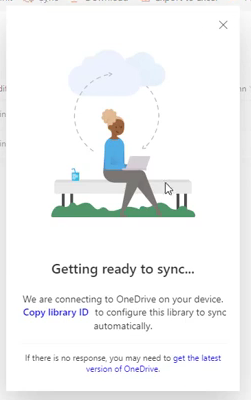



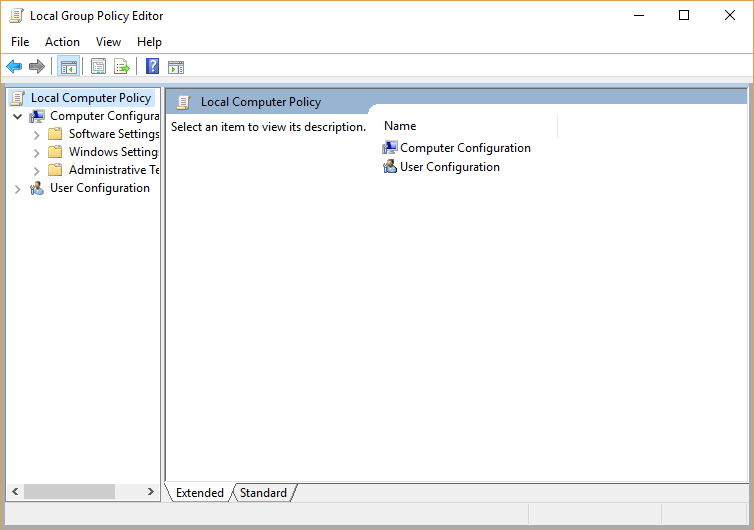
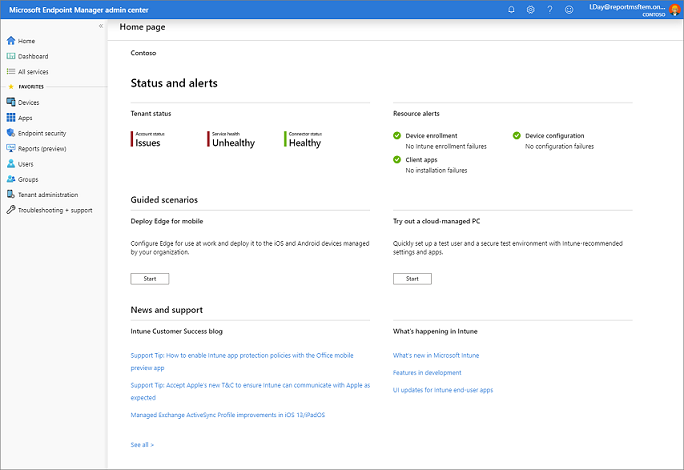
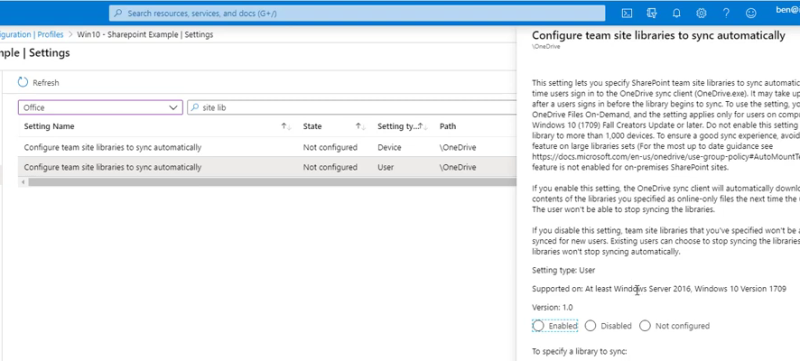
 Masih menghadapi masalah? Perbaiki dengan alat ini:
Masih menghadapi masalah? Perbaiki dengan alat ini:







